Vista下则和Win7差不多。
1.1 点击左下角的“开始”,在搜索框里输入vpn,单击“设置虚拟专用网络(VPN)连接”。如图:

1.2 这里的“Internet 地址” 写上VPN服务器的地址,可以是域名也可以是IP。
“目标名称”随意填,选个容易记的吧。
勾选“现在不连接;仅进行设置以便稍后连接”。如图:
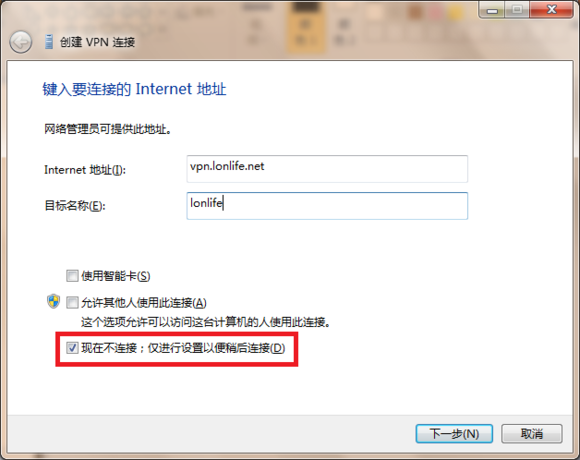
1.3 填写用户名和密码,勾选“记住此密码”,单击“创建”就OK啦。进一步的设置,请继续往下看...

1.4 点击右下角的网络连接图标(小电脑),弹出如下图的窗口,点击“连接”。

1.5 先不点连接,点击“属性”。

1.6 取消数据加密。 一些vpn服务器不支持加密,因为加密会使连接速度变慢。若vpn服务器不支持加密,而你没有选择取消加密,则连接时会出现742报错,这时取消数据加密即可解决。如下图,点击“安全”选项卡,选择“可选加密(没有加密也可以连接)”。点击“确定”。
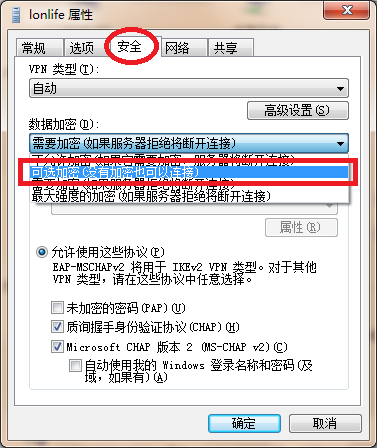
1.7 如果连接时出现619报错是因为上层路由器不支持GRE协议,使用L2TP连接可以解决这个问题。必须下载Win7版的L2TP补丁,双击下载的reg文件导入注册表。并按照下图将vpn连接类型设置为L2TP。

1.8 再参照2.4和2.5,不过这次点击“连接”就可以使用vpn了,如下图:


